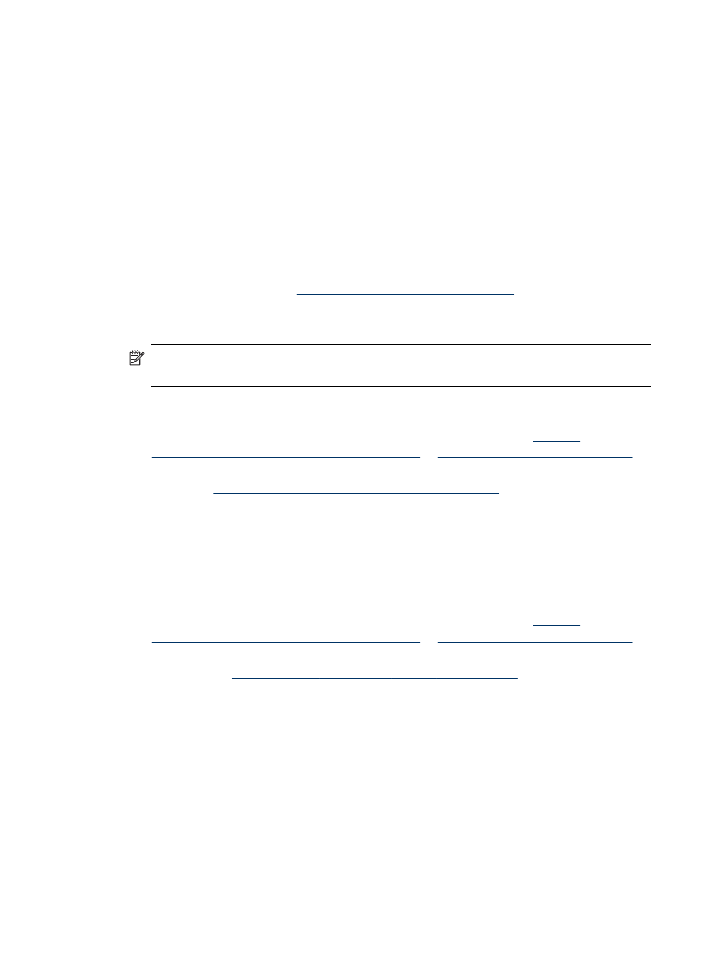
Kaksipuolinen tulostaminen
Huomautus Voit tulostaa kaksipuolisia tulosteita manuaalisesti tulostamalla ensin
parittomille sivuille, kääntämällä sivut ympäri ja tulostamalla sitten parillisille sivuille.
Tulostaminen automaattisesti arkin molemmille puolille (Windows)
1. Lisää asianmukaista tulostusmateriaalia. Lisätietoja on kohdissa
Paperin
molemmille puolille tulostamisen perusohjeet
ja
Tulostusmateriaalin asettaminen
.
2. Varmista, että kaksipuolinen tulostusyksikkö on kiinnitetty kunnolla. Lisätietoja on
kohdassa
Kaksipuolisen tulostuksen yksikön asentaminen
.
3. Kun asiakirja on avoinna, valitse Tiedosto-valikosta Tulosta ja valitse sitten
tulostuksen pikakomento.
4. Muuta muita haluamiasi asetuksia ja valitse OK.
5. Tulosta asiakirja.
Tulostaminen automaattisesti arkin molemmille puolille (Mac OS X)
1. Lisää asianmukaista tulostusmateriaalia. Lisätietoja on kohdissa
Paperin
molemmille puolille tulostamisen perusohjeet
ja
Tulostusmateriaalin asettaminen
.
2. Varmista, että kaksipuolisen tulostuksen yksikkö on asennettu oikein. Lisätietoja
on kohdassa
Kaksipuolisen tulostuksen yksikön asentaminen
.
3. Varmista, että Arkin määrittely -ikkunassa on valittuna oikea tulostin ja arkin
koko, ja aseta se sitten uudelleen paikalleen.
4. Valitse File (Arkisto) -valikossa Print (Tulosta).
5. Valitse avattavasta luettelosta Kopiot ja sivut.
6. Valitse vaihtoehto, joka sallii tulostamisen molemmille puolille.
7. Valitse sidontasuunta osoittamalla asianmukaista symbolia.
8. Muuta muita haluamiasi asetuksia ja valitse Print (Tulosta).